活动 1:创建新的热应力分析
在本活动中,您将创建“分析 1 - 热应力”,从中可以
将“默认无应力温度”更改为 25 C
将网格大小设置为 6 毫米
验证自定义单位制设置
检查是否已正确指定模型材料。默认情况下,仿真分析材料与在“设计”工作空间中定义的材料相同。
注意:仿真单位独立于在“设计”工作空间中指定的单位。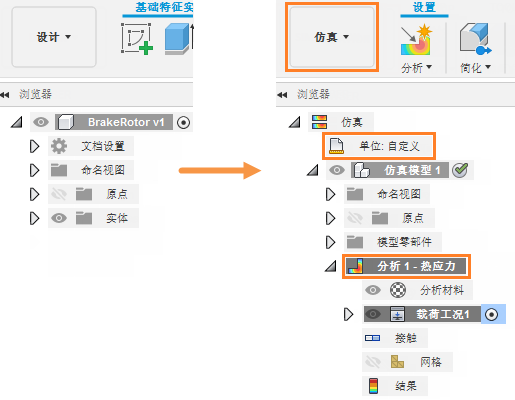
首次导入模型时的浏览器(左侧)。创建新的热应力分析后的浏览器(右侧)。
前提条件
- Fusion 已启动。
- 数据文件位置:“样例”>“基本培训”>“11 - 仿真”>“BrakeRotor”。
步骤
从“数据面板”中的“基本培训”文件夹在 Z 轴向上的方向打开起始形状模型“BrakeRotor”。
- 如果当前未显示“数据面板”,请单击屏幕顶部的
 “显示数据面板”。
“显示数据面板”。 - “数据面板”的顶层(主视图)分为两个子部分:“所有项目”和“样例”。向下滚动,直到到达样例。
- 双击“基本培训”文件夹以将其打开。
- 双击“11 - 仿真”文件夹以将其打开。
- 双击“BrakeRotor”模型以在画布中将其打开。
注意:样例模型是只读的,因此您必须将其副本保存到个人项目中。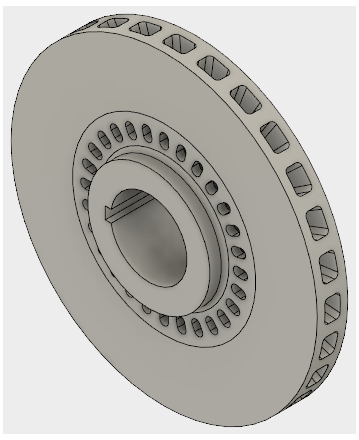
- 如果当前未显示“数据面板”,请单击屏幕顶部的
确定要在其中保存起始形状模型的个人项目。
- 单击
 “文件”>“另存为”。
“文件”>“另存为”。 - 在“名称”字段中输入名称,例如“BrakeRotor”。
- 展开“位置”字段旁边的箭头按钮。
- 找到并单击一个现有项目,或单击“新建项目”以创建一个新项目。
- 单击
指定或创建一个文件夹,用以保存起始形状模型。
- 双击项目中的文件夹以将其选中,或创建一个新文件夹。
- 若要创建新文件夹,请单击“新建文件夹”。
- 键入文件夹的名称,如“BrakeRotor”。
- 按 Enter 键。
- 双击文件夹使其成为当前文件保存位置。
- 单击“保存”。
选择“热应力”作为新仿真分析。
- 单击工具栏左上角的“更改工作空间”下拉菜单,然后选择“仿真”。
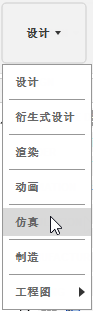
- 在“新建分析”对话框中,选择
 “热应力”
“热应力”
- 单击工具栏左上角的“更改工作空间”下拉菜单,然后选择“仿真”。
将“默认无应力温度”更改为 25 C。
- 在大缩略图图像右上角,单击
 “设置”图标以访问“设置”对话框。
“设置”图标以访问“设置”对话框。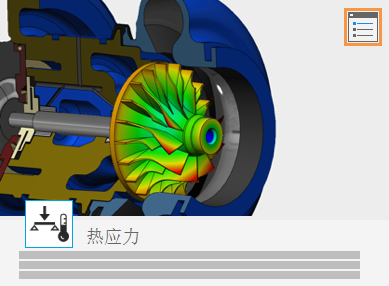
最初会出现“常规”设置。 - 确保未激活“删除刚体模态”。
此选项仅适用于不受约束的模型。在本分析中,您将应用约束。 - 将“默认无应力温度”设置为 25 C。
- 在大缩略图图像右上角,单击
将网格大小设置为 6 毫米。
- 在 Fusion 的“设置”对话框中,从对话框的左侧框中选择“网格”以显示网格设置。
- 单击“绝对大小”,然后在输入字段中键入 6 毫米。
- 单击“返回”以应用更改。
- 在“新建分析”对话框中,单击“创建分析”以创建分析并关闭对话框。
确认自定义单位制按如下表所列进行定义,并更改任何不同项:
标注 单位 长度 毫米 质量 kg 时间 s 力 N 压力 MPa 温度 C 能量 J 幂 W 加速 m/s^2 角度 度 - 在浏览器中,将光标悬停在
 “单位”上,然后单击
“单位”上,然后单击  “编辑”。
“编辑”。 - 在“单位设置”对话框中,从“默认单位集”下拉列表中选择“自定义”。
- 将单位设置与表进行比较,并更改任何不同项。
- 单击“确定”以接受更改并关闭对话框。
- 在浏览器中,将光标悬停在
检查刹车盘材料是否为“铁,灰口铸铁 ASTM A48 等级 20”。由于铸铁本身的热特性,该材料通常用于制造刹车盘。
- 单击
 (“仿真”工作空间 >“设置”选项卡 >“材料”面板 >“分析材料”)以打开“分析材料”对话框。
(“仿真”工作空间 >“设置”选项卡 >“材料”面板 >“分析材料”)以打开“分析材料”对话框。 - 在“分析材料”对话框中,检查“分析材料”列中的值是否为“铁,灰口铸铁 ASTM A48 等级 20”。
注意:“模型材料”已定义为“铁,灰口铸铁 ASTM A48 等级 50”。此外,请执行以下操作:- 默认的“分析材料”设置为“(与模型相同)”。
- 默认的“安全系数”设置为“屈服强度”。安全系数结果将基于屈服强度与 Mises 等效应力之比。最小安全系数大于 1.0,表示零件在假设条件下不会永久变形。
- 单击“确定”以关闭“分析材料”对话框。
- 单击
活动 1 概要
在本活动中,您切换到了“仿真”工作空间来创建静态应力分析,然后定义了其参数。您完成了以下任务:
- 将“默认无应力温度”更改为 25 C
- 将网格大小设置为 6 毫米
- 验证了自定义单位制设置
- 检查了是否已正确指定模型材料。